
이 소프트웨어는 드라이버를 계속 실행하여 일반적인 컴퓨터 오류 및 하드웨어 오류로부터 안전하게 보호합니다. 간단한 3 단계로 모든 드라이버를 확인하세요.
- DriverFix 다운로드 (확인 된 다운로드 파일).
- 딸깍 하는 소리 스캔 시작 문제가있는 모든 드라이버를 찾습니다.
- 딸깍 하는 소리 드라이버 업데이트 새 버전을 얻고 시스템 오작동을 방지합니다.
- DriverFix가 다운로드되었습니다. 0 이번 달 독자.
Windows 10, 8.1 Surface Pro 2 태블릿 (또는 노트북?)이 올바른 시간에 동기화되지 않는 경우 아래에서 Windows 10, 8.1의 또 다른 성가심에 대한 작업 수정 사항을 읽어야합니다.
그만큼 Surface Pro 2 놀라운 기술이지만 Windows 10 또는 Windows 8.1이 내부에있는 다른 모든 것과 마찬가지로 많은 버그와 문제. 일부 사용자에 따르면 최신 문제 중 하나는 Windows 10, 8.1 Surface Pro 2에서 시간이 업데이트되지 않는다는 사실과 관련이 있습니다.
정확한 시간에 동기화되지 않는 Surface Pro2가 있습니다. 내 SP2의 설정은 다음과 같습니다. TimeZone: (UTC + 10:00). 캔버라, 멜버른, 시드니. 서버: time.windows.com. au.pool.ntp.org와 같은 다른 sntp 서버와 동기화를 시도했지만 문제가 해결되지 않았습니다. 이것이 PC라면 BIOS에서 날짜를 확인하지만 태블릿에서는 어떻게 할 수 있습니까? (Surface Tablets에 상응하는 펌웨어 옵션이 있습니까?). 시간을 수동으로 재설정 할 수 있지만이 문제가 발생하는 이유를 알고 싶습니다. 어떤 도움이나 조언이라도 대단히 감사하겠습니다.
이것은 실망한 호주 Microsoft 사용자가 말하는 것입니다. Microsoft 지원 엔지니어에 따르면 Surface Pro 2 및 다른 Windows 10, 8.1 장치의 시간 문제를 해결하기 위해 수행해야하는 작업은 다음과 같습니다. 이 문제는 자동으로 설정해야하는 Windows 시간 서비스로 인해 발생한 것 같습니다.
FIX: Surface Pro 2 시계가 잘못됨
1. Windows 시간 서비스를 자동으로 설정
- Windows + R 키를 누르고 Services.msc를 입력하고 Enter를 누릅니다.
- Windows 시간을 찾습니다.
- Windows 시간을 두 번 마우스 오른쪽 버튼으로 클릭하고 다시 시작을 선택합니다.
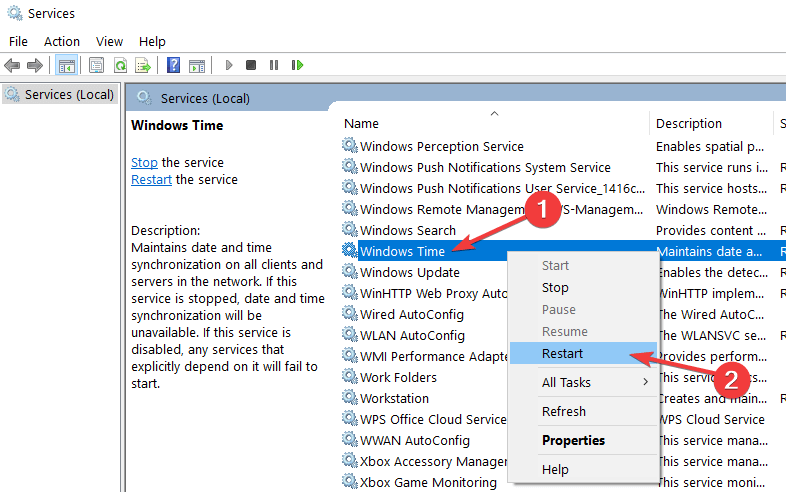
- "Windows 시간 서비스"를 두 번 클릭하고 "일반"탭으로 전환합니다.
- "시작 유형"을 "자동"으로 변경하고 "적용"을 클릭 / 탭합니다.
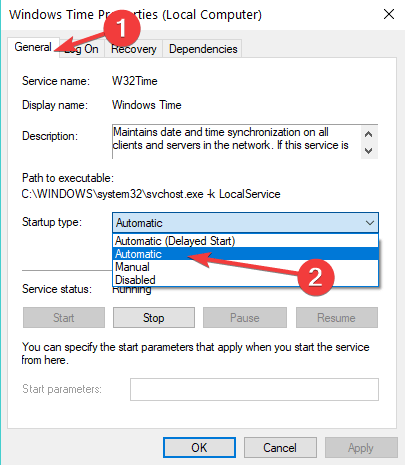
- "시작"버튼을 클릭 / 탭하고 "확인"을 클릭합니다.
- 또한 읽으십시오: Surface Pro 2는 펌웨어 업데이트 덕분에 상당한 배터리 부스트를 얻습니다.
2. 인터넷 시간 서버 설정 변경
인터넷 시간 서버 설정이 올바르지 않은 경우 Surface Pro 2 시계가 업데이트되지 않는 이유를 설명 할 수 있습니다.
- 시작하다 제어판 > 가기 ...에 시계, 언어 및 지역 > 선택 날짜와 시간.
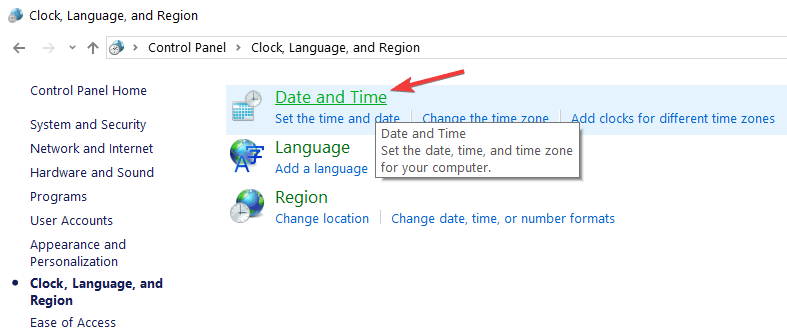
-
로 이동 인터넷 시간 > 클릭 설정 변경.
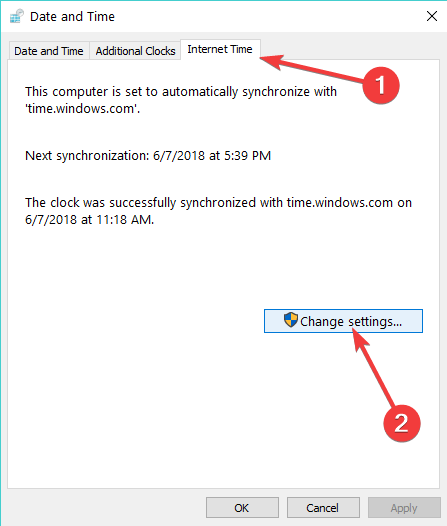
-
에서 섬기는 사람 섹션 선택 time.nist.gov 대신에 time.windows.com그리고> 히트 지금 업데이트> 확인.

- 문제가 지속되는지 확인하십시오.
3. Surface Pro 2 배터리 확인
만약 컴퓨터 배터리가 더 이상 제대로 작동하지 않으면 시간 및 날짜 문제가 발생할 수 있습니다. BIOS로 들어가서 거기에서 시계를 확인하여 배터리가 작동하는지 확인할 수 있습니다.
BIOS의 시계가 정확하면 배터리가 제대로 작동하고 있음을 나타냅니다. 시계에 정확한 시간이 표시되지 않으면 컴퓨터 배터리를 교체해야합니다.
이 방법으로 문제가 해결 되었다면 의견을 남겨 알려주십시오. 그렇지 않은 경우 Surface Pro 2에서 시간 및 시계 문제를 해결하는 데 사용할 수있는 몇 가지 추가 문제 해결 가이드가 있습니다.
- Windows 10 시계가 잘못된 경우 수정하는 방법
- 컴퓨터 시계가 뒤쳐지는 이유와 해결 방법
- Windows 시간 서비스 란 무엇이며 어떻게 유용합니까?

